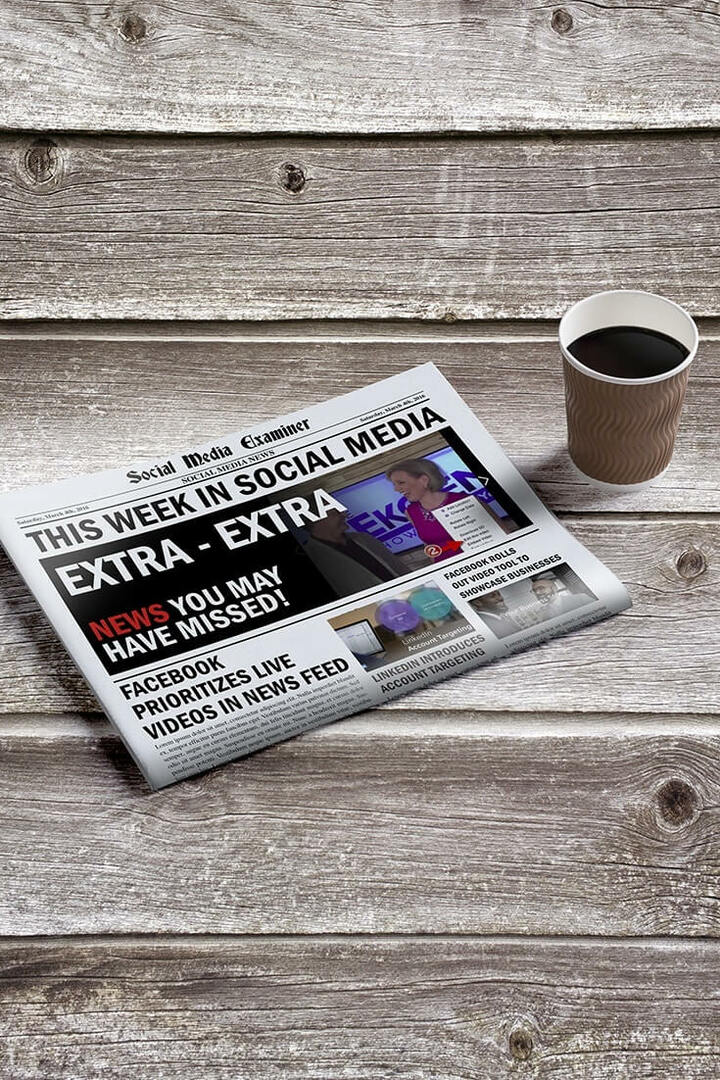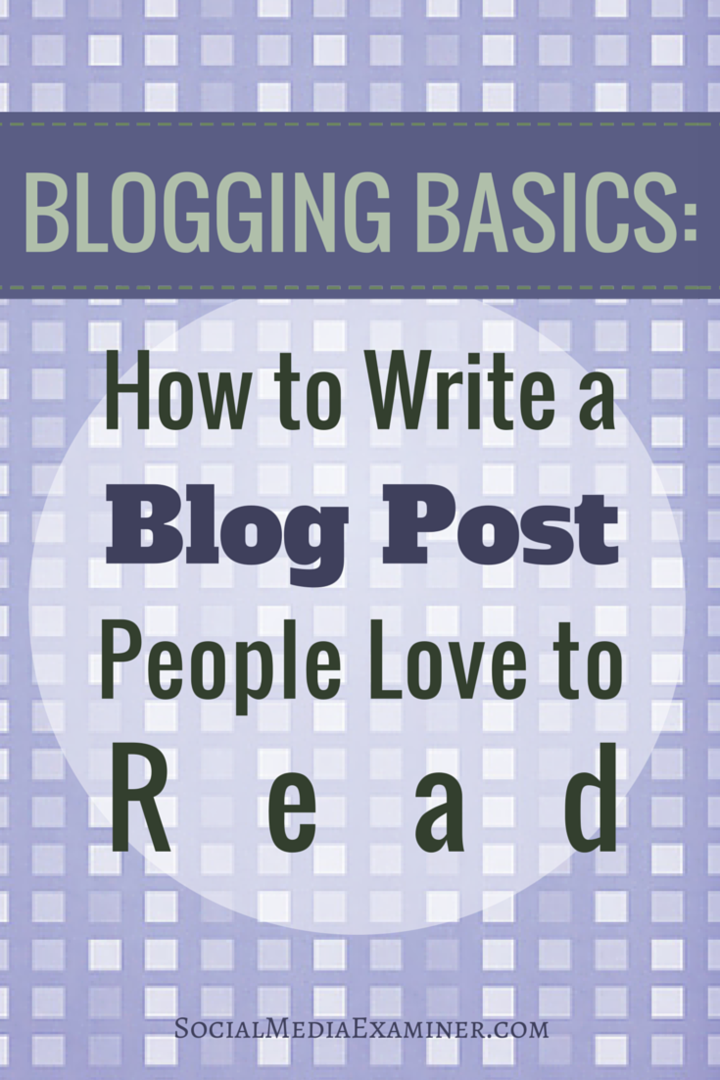Verwenden Sie Google Fotos als Bildschirmschoner in Chromecast mit Google TV
Chromecast Google Tv Kabelschneiden / / October 30, 2020
Zuletzt aktualisiert am
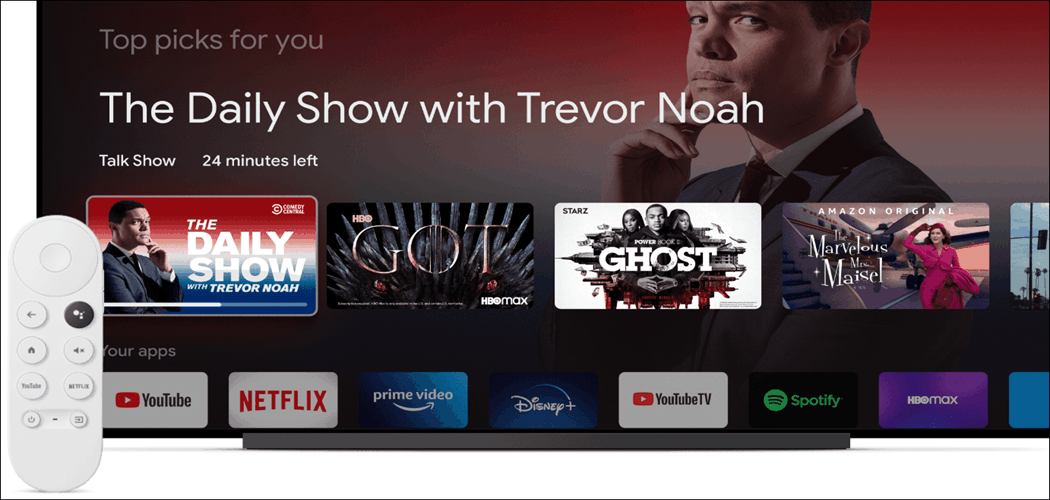
Der Chromecast mit Google TV zeigt eine Sammlung allgemeiner Fotos an, wenn das Gerät nicht aktiv verwendet wird. Sie können jedoch Ihre eigenen Google Fotos hinzufügen. Hier ist wie.
Wenn Sie Ihren Chromecast nicht aktiv mit Google TV verwenden, werden Bilder als Bildschirmschoner angezeigt. Vielleicht möchten Sie es jedoch persönlicher gestalten, indem Sie Ihre eigenen Fotos verwenden. Glücklicherweise können Sie genau das tun, indem Sie es mit Google Fotos verknüpfen. Hier erfahren Sie, wie es geht.
Stellen Sie Google Fotos als Google TV-Bildschirmschoner ein
Um zu beginnen, müssen Sie zunächst Ihre Fernbedienung greifen und zu Ihrem Profilbild navigieren. Wählen Sie es aus und drücken Sie dann die Einstellungen.
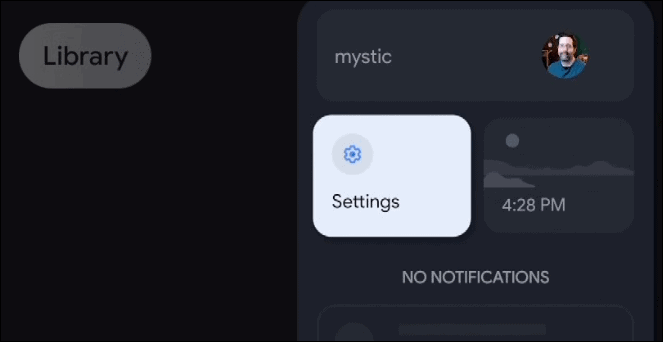
Scrollen Sie anschließend in den Einstellungen nach unten und wählen Sie System.
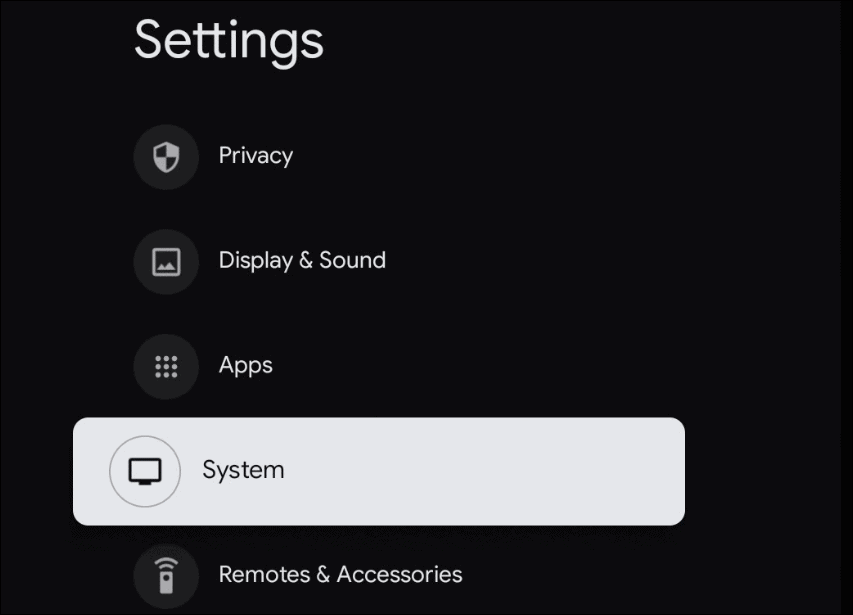
Scrollen Sie nun nach unten und wählen Sie Umgebungsmodus.
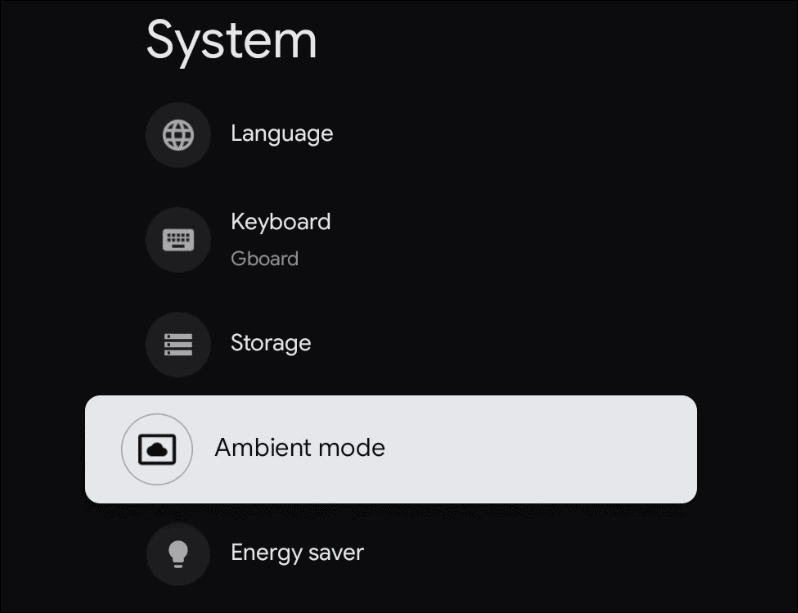
Wählen Sie unter Umgebungsmodus Google Fotos "Eine Diashow mit ausgewählten Erinnerungen wird erstellt." Beachten Sie, dass Sie an dieser Stelle auch Kunstgalerie oder Experimentell auswählen können. Hierbei handelt es sich um vorgegebene Bilder, die von Google aus Getty Images ausgewählt wurden und keine Fotos aus Ihrer persönlichen Sammlung enthalten.
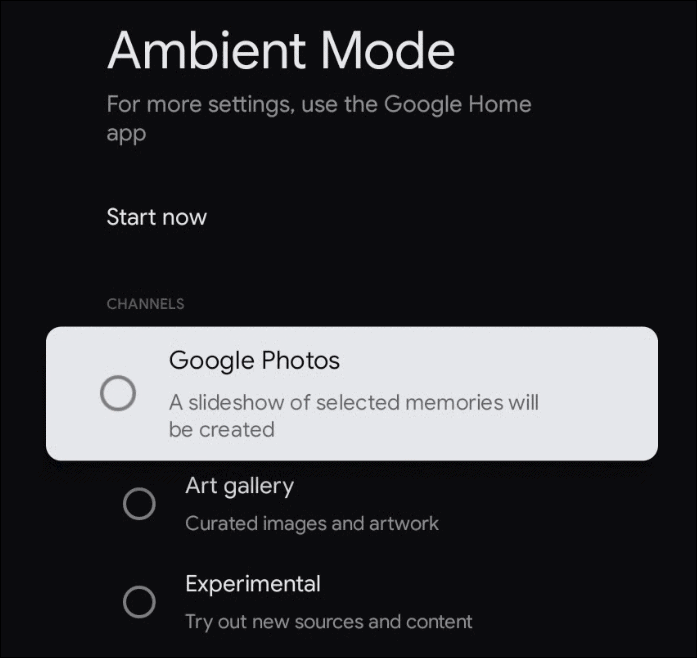
Im nächsten Bildschirm wird erläutert, wie Sie Ihre persönlichen Fotos über die Home-App auf Ihrem Telefon auswählen. Wähle aus in Ordnung Taste.
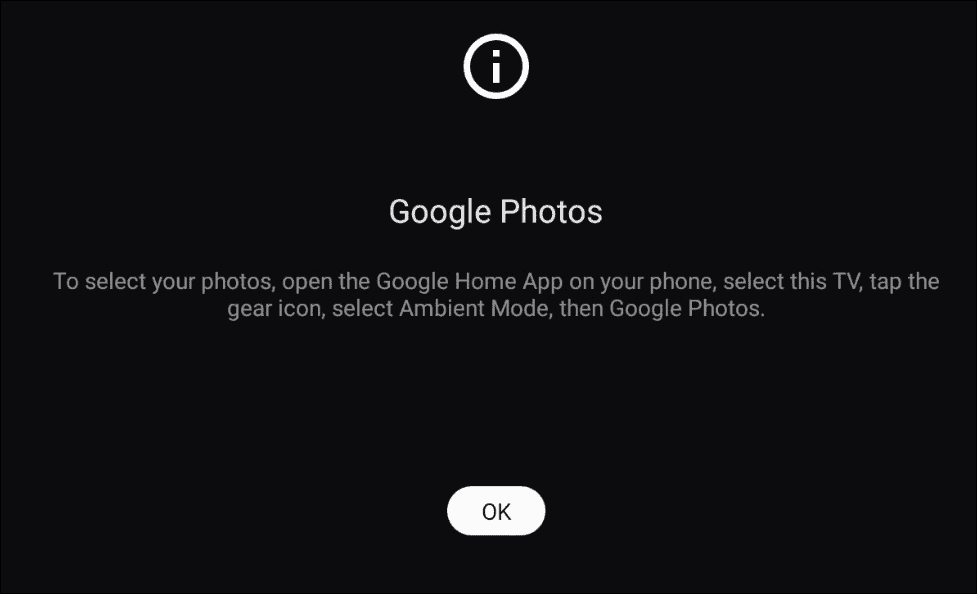
Starten Sie auf Ihrem Telefon die Google Home-App und öffnen Sie sie die Einstellungen. Scrollen Sie dann nach unten und tippen Sie auf Umgebungsmodus.
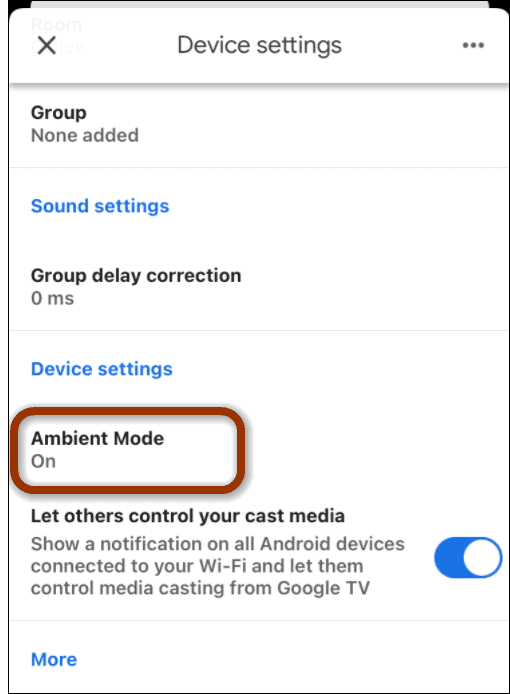
Tippen Sie auf dem folgenden Bildschirm auf Google Fotos Klicken Sie im Abschnitt "Fotorahmen" auf "Wählen Sie aus, was auf Ihrem Bildschirm angezeigt wird, wenn es nicht verwendet wird."
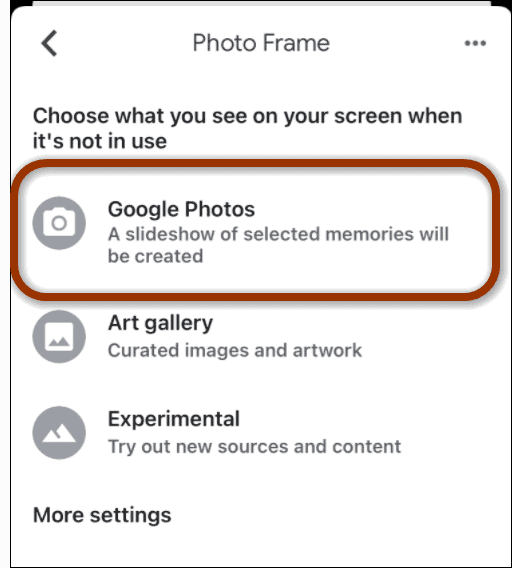
Wählen Sie als Nächstes auf dem folgenden Bildschirm eine Auswahl der von Google Fotos erstellten Highlights aus.
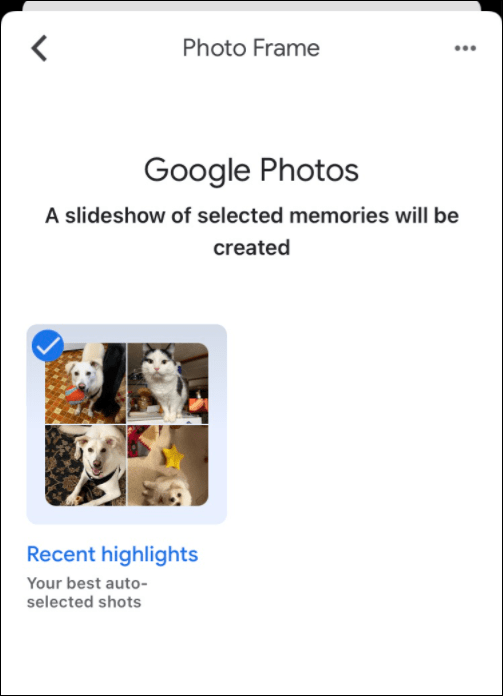
Das ist alles dazu. Wenn der Diashow-Bildschirmschoner in Ihrem Chromecast mit Google TV gestartet wird, handelt es sich um eine Sammlung Ihrer Fotos.
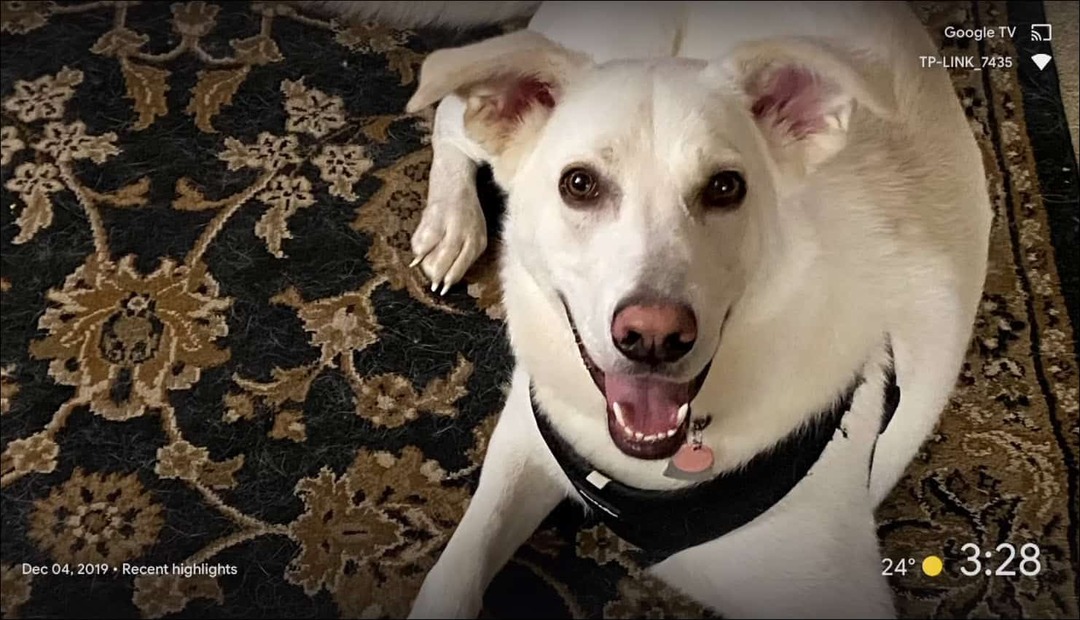
Wenn Sie lieber Ihre eigenen Bilder verwenden möchten, kann Ihr Fernseher durch die Integration Ihrer Google Fotos als Bilderrahmen mit großem Bildschirm fungieren. Wenn Sie lieber generische Fotos haben möchten, können Sie zurück zu wechseln, indem Sie zu gehen Einstellungen> System> Umgebungsmodus und wählen Sie entweder Art Gallery oder Experimental. Viel Spaß beim Betrachten Ihrer eigenen Fotos auf der großen Leinwand!
Was ist persönliches Kapital? Rückblick 2019, einschließlich der Art und Weise, wie wir damit Geld verwalten
Egal, ob Sie zuerst mit dem Investieren beginnen oder ein erfahrener Trader sind, Personal Capital hat für jeden etwas zu bieten. Hier ist ein Blick auf die ...